ใครที่กำลังจะเตรียมขาย Mac เครื่องเก่า หรือกำลังจะย้ายไปเครื่องใหม่ แน่นอนว่าก็ต้องลบข้อมูลทั้งหมดในเครื่อง วันนี้ทีมงานมีวิธีลบข้อมูลทั้งหมดบนเครื่อง Mac จะมีรายละเอียดยังไงบ้าง ไปชมกัน
วิธีลบข้อมูลและการตั้งค่าทั้งหมดบน Mac ใช้เวลาไม่เกิน 10 นาที!
สำหรับใครที่ใช้ macOS Monterey อยู่ก็สามารถลบข้อมูล แอป และการตั้งค่าทั้งหมดที่เราเคยตั้งไว้ได้โดยที่ไม่ต้องลง MacOS ใหม่ทั้งหมด ภายในเวลาไม่เกิน 10 นาที ทำตามได้ดังนี้
1. ไปที่แอปการตั้งค่า
2. เลือก System Preferences ในแถบเมนู > เลือก Erase All Content and Settings
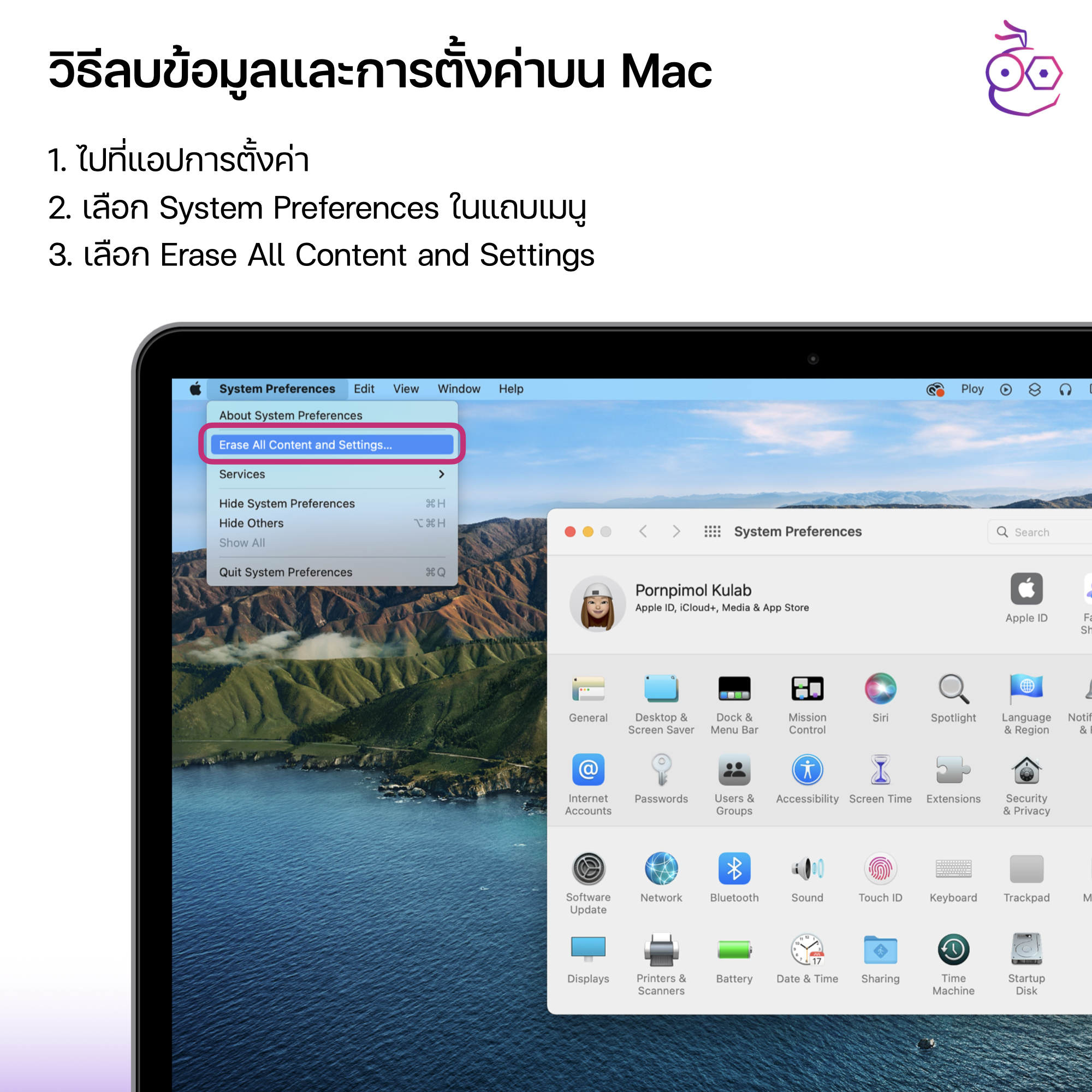
3. ป้อนรหัสผ่านเข้าสู่ระบบ Mac > คลิก “ตกลง” ถ้าระบบขอให้สำรองข้อมูล Mac ก่อนที่จะรีเซ็ต ก็สามารถสำรองข้อมูลไปยังอุปกรณ์ภายนอกได้ หรือคลิกดำเนินการต่อหากไม่ต้องการสำรองข้อมูล
4. คลิก “ดำเนินการต่อ” (Continue) เพื่ออนุญาตให้ลบการตั้งค่า สื่อ ข้อมูล และรายการอื่นๆ ในเครื่อง Mac
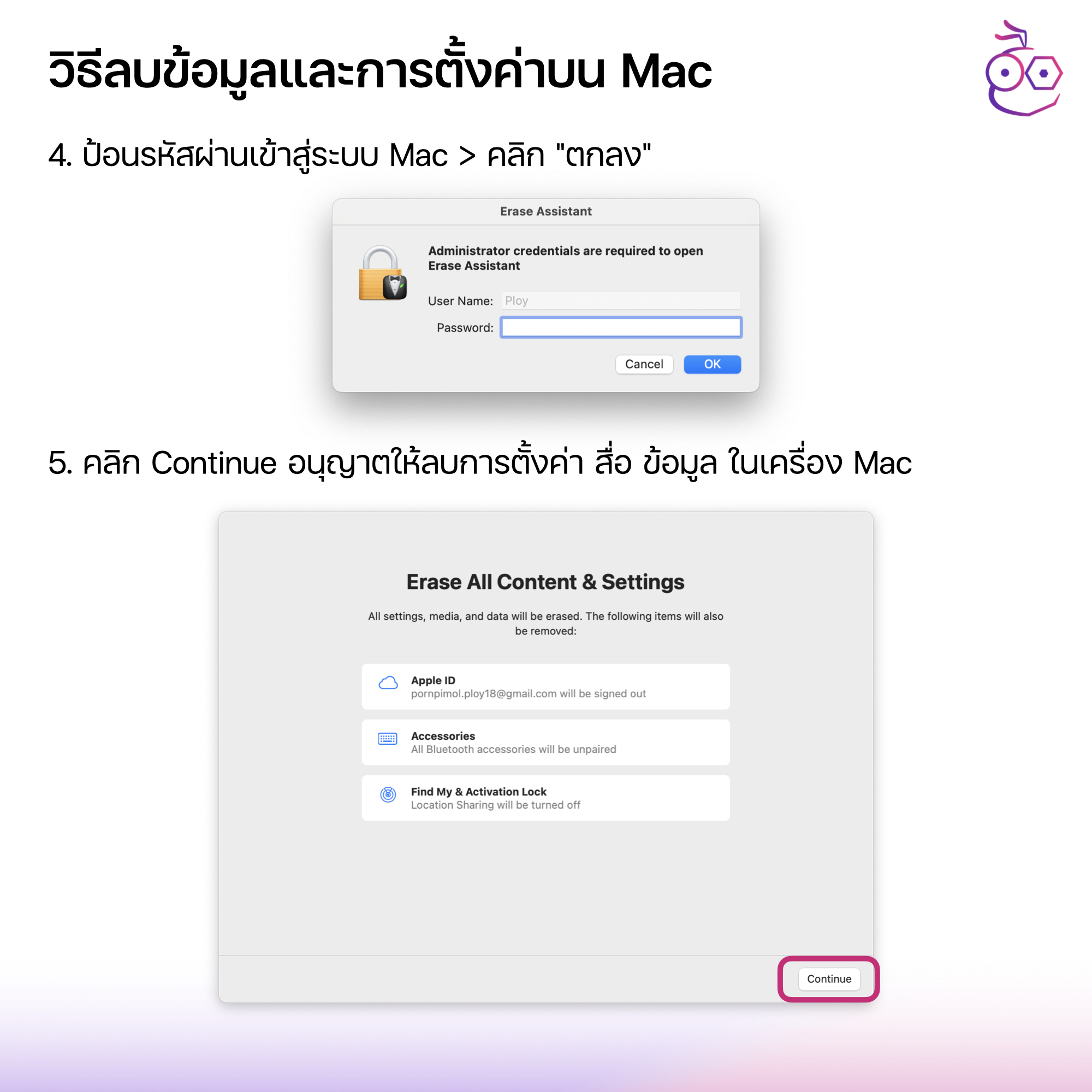
5. ลงชื่อออกจาก Apple ID แล้วคลิกดำเนินการต่อ
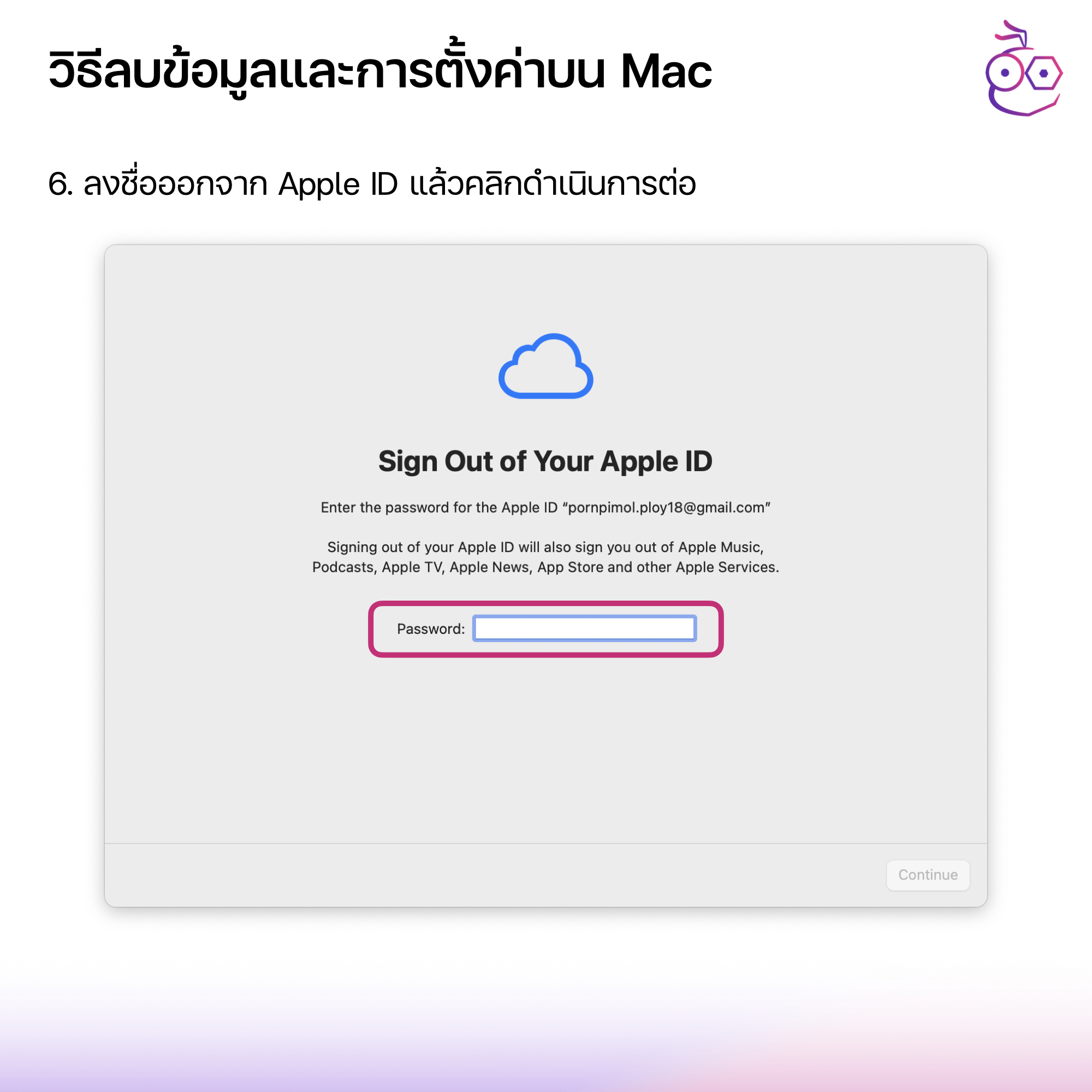
6. คลิก Erase All Content & Settings เพื่อยืนยันการดำเนินการต่อ
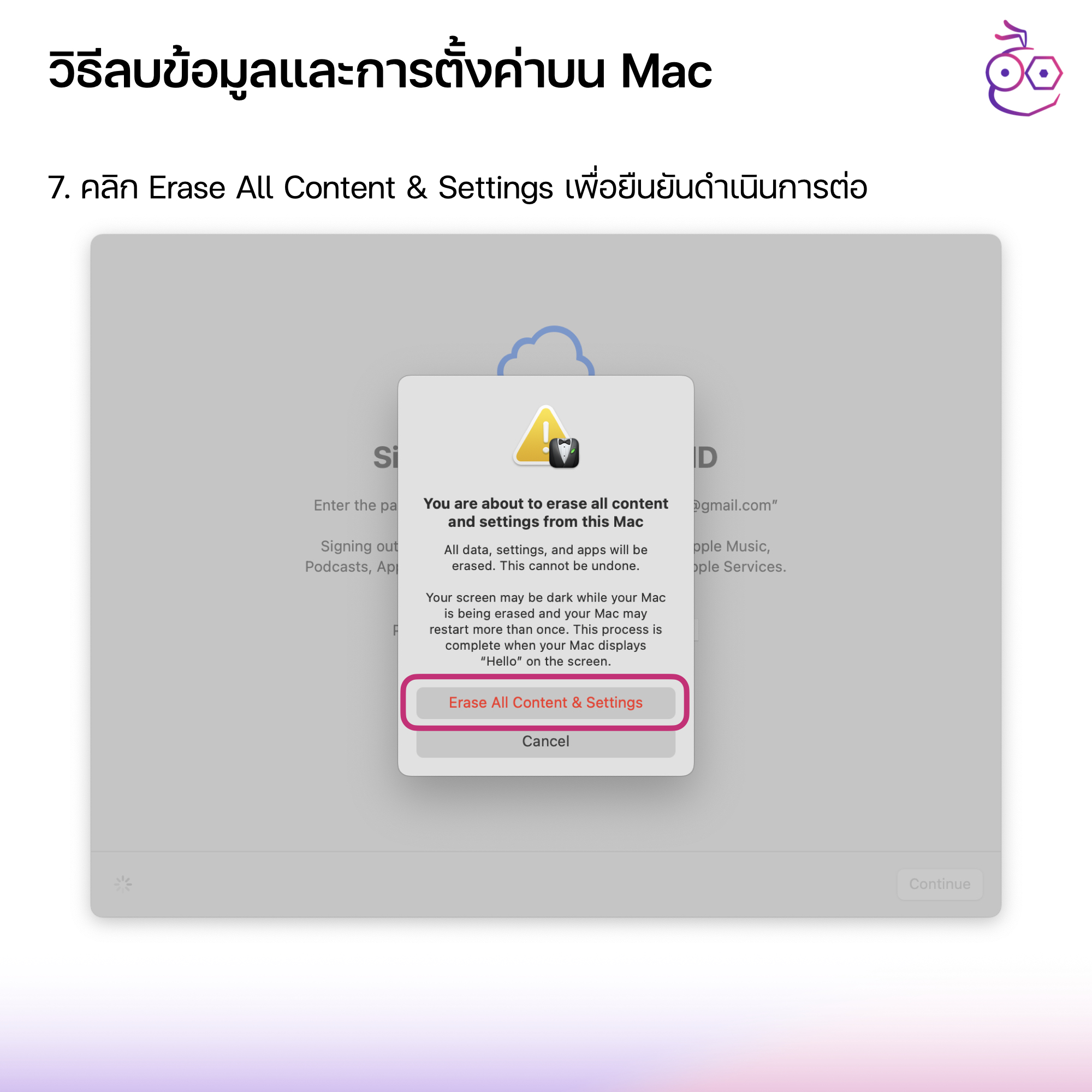
7. เครื่อง Mac ที่เราทำการลบจะรีสตาร์ทและแสดงหน้าจอสีดำหรือแถบแสดงความคืบหน้า

8. ระบบจะขอให้เปิดอุปกรณ์เสริม เช่น คีย์บอร์ด, เมาส์ หากอุปกรณ์เสริมไม่เชื่อมต่อภายใน 30 วินาที ให้ปิดแล้วเปิดใหม่


9. เชื่อมต่อเครือข่าย Wi-Fi
10. เครื่อง Mac จะเปิดใช้งาน ให้คลิก Restart
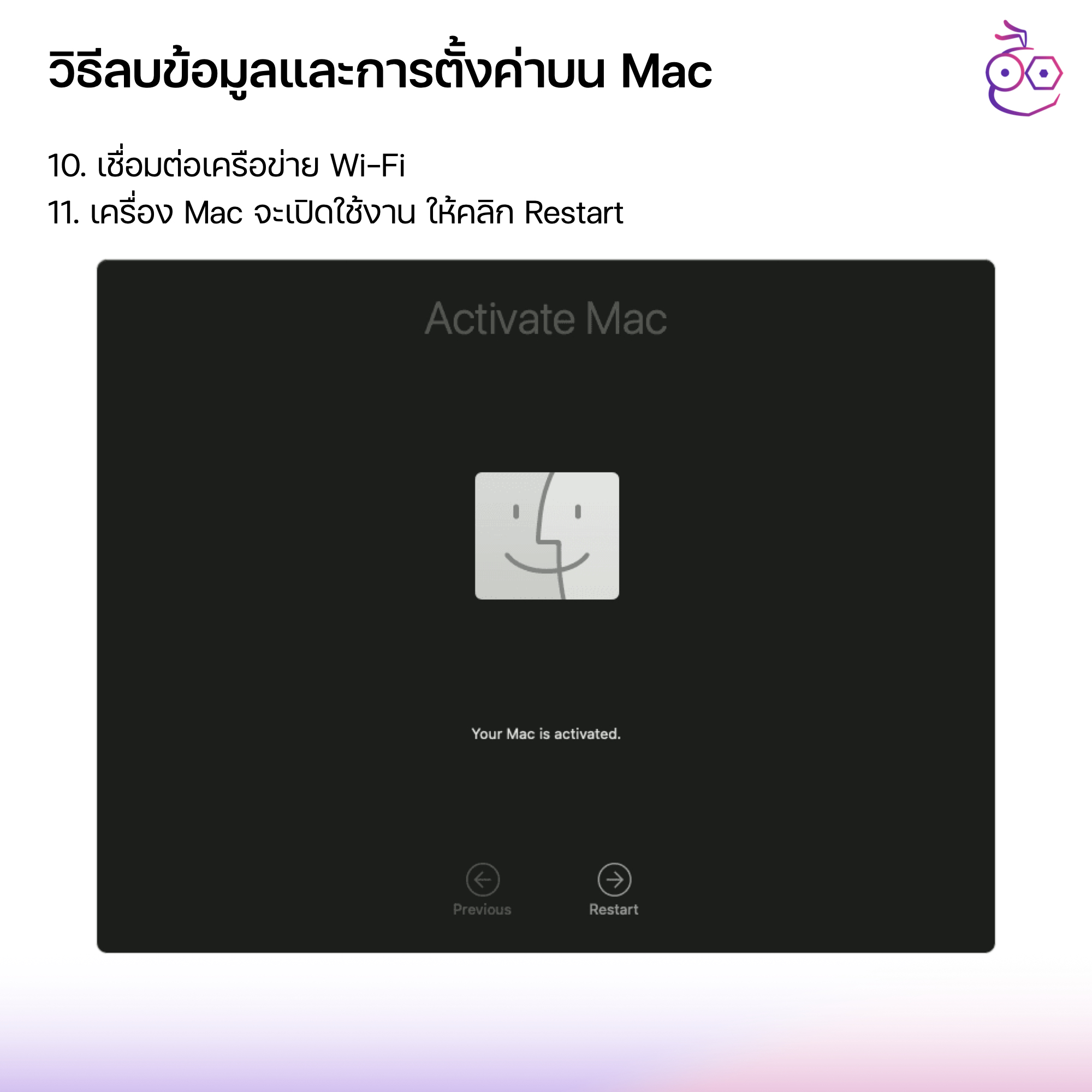
หลังจากรีสตาร์ทเครื่องแล้วให้ตั้งค่าเครื่อง Mac ใหม่ เสมือนตั้งค่าเครื่องเป็นครั้งแรก
ถ้าหากว่าใครที่ต้องการขายเครื่อง Mac หรือย้ายไปใช้ Mac เครื่องใหม่ ก็สามารถนำวิธีนี้ไปใช้ได้เลย ง่าย สะดวก รวดเร็ว ไม่ต้องลง macOS ใหม่ อย่าลืมไปลองใช้งานกันดูนะคะ
ที่มา : Apple Support

